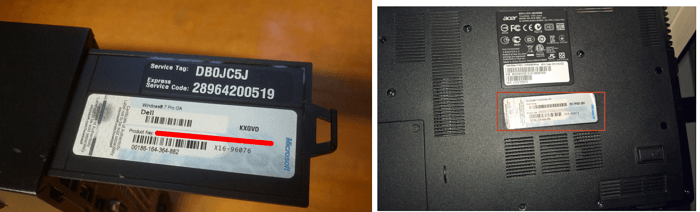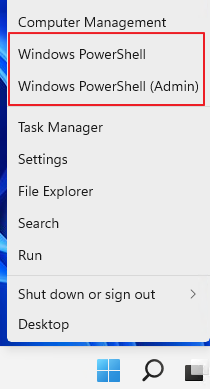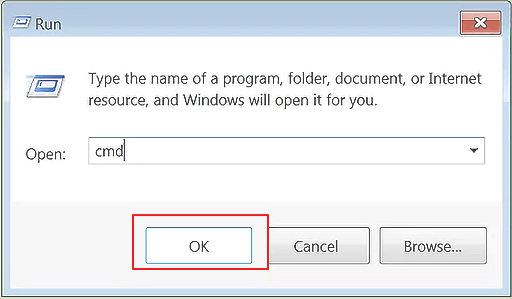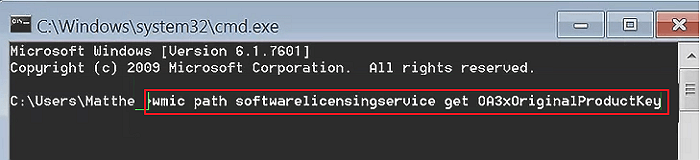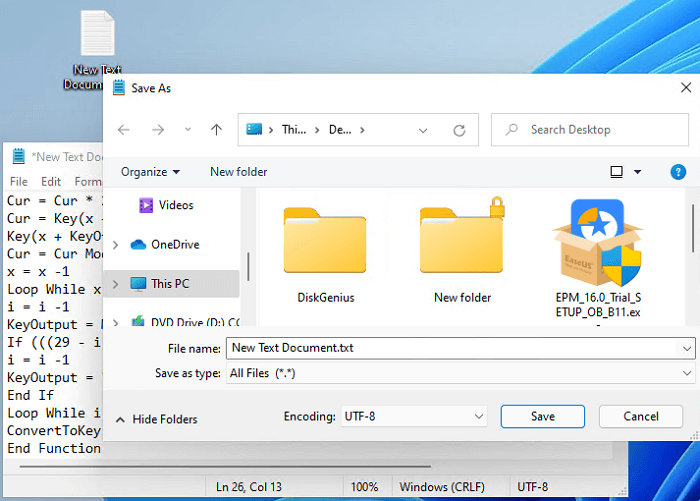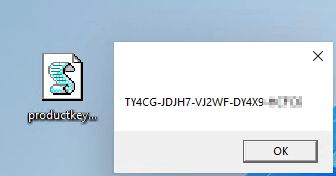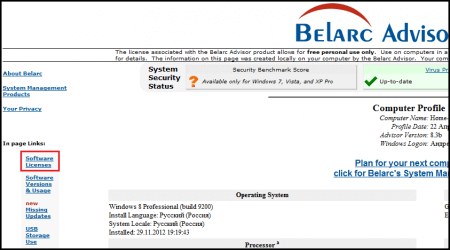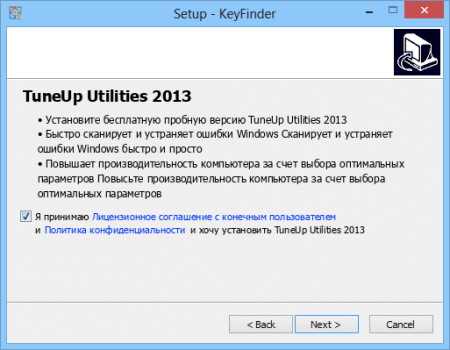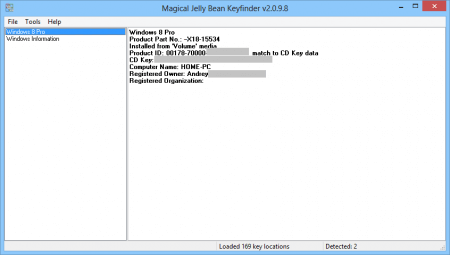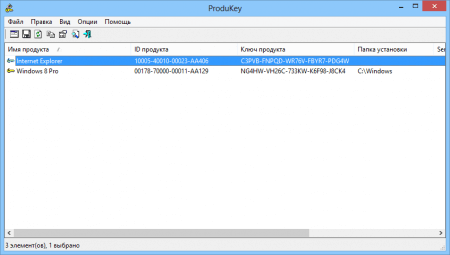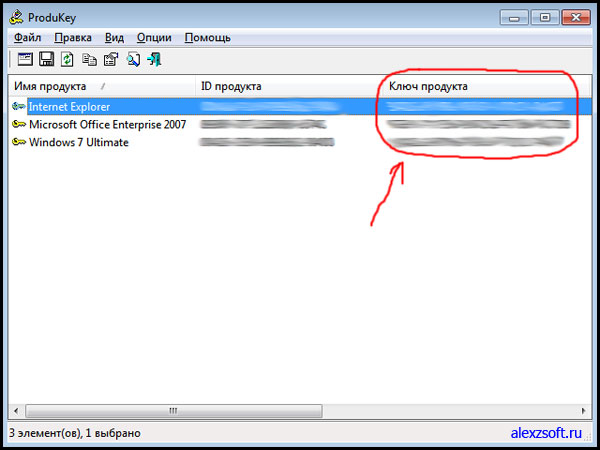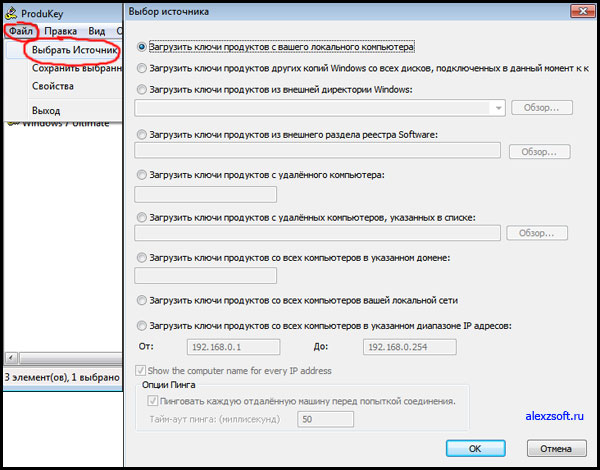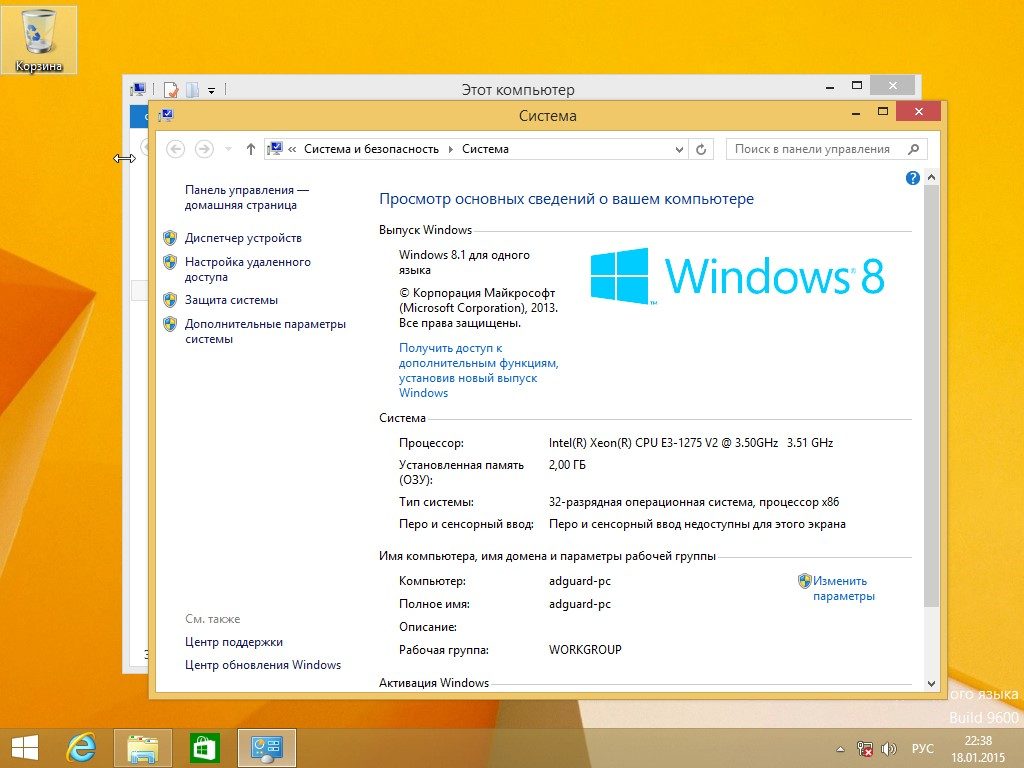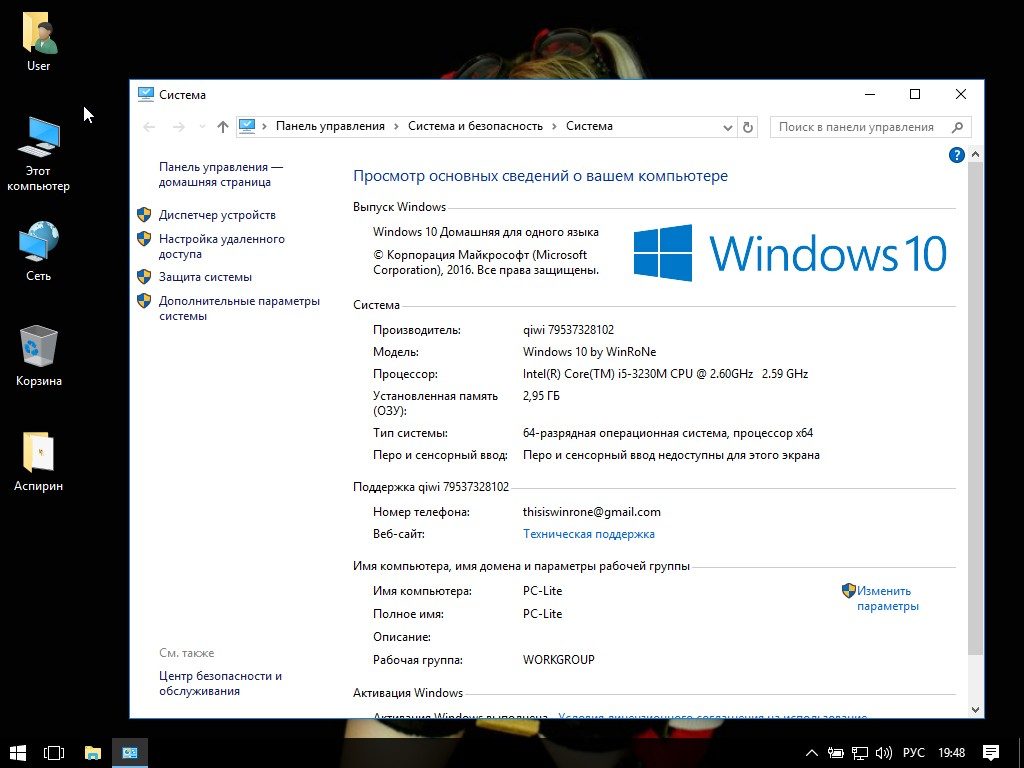Don’t worry if you lost the product key of the Windows operating system. On this page, we’ll be presenting you with 5 methods and detailed steps to guide you to recover the lost product key on Windows 11/10/8/7 successfully on your own.
How to Recover Lost Product Key on Windows? 5 Methods Are Here to Help
As we know that Windows product keys are widely used for Windows operating system activation or reactivation after reinstalling or migrating the OS. However, if you lost or failed to save the product key, how will you be able to find it on your computer?
Don’t worry. Here, we’ll list 5 reliable methods that you can follow anyone with the respective guide steps to recover lost product key on Windows 11/10/8/7 successfully. Let’ see.
5 Methods to Recover Lost Product Key on Windows:
- #1. Check the COA Sticker
- #2. 1-Click Windows Product Key Finder
- #3. Powershell Command
- #4. CMD Command
- #5. Notepad
Note that the methods are listed from easy to complex. For the easiest methods, Method 1 and Method 2 are recommended. For a more complex Windows built-in method, you may try Method 3, Method 4, and Method 5.
Here the following, we’ll take the latest Windows 11 as an example to show you the whole process. Let’s go and follow the respective methods to start finding your missing or lost Windows product key now.
Method 1. Find Product Key of Windows 11/10/8/7 from COA Sticker
COA Sticker, known as Certificate of Authenticity Sticker, is widely used on computers that are shipped with Windows operating system by multiple computer manufacturers. The COA sticker verifies that the laptop or desktop computer is shipped with an authentic copy of Windows. Also, the stick is printed with a product key of the current computer operating system.
Therefore, if your computer is installed with the original Windows, you can directly check the Windows COA stick and find the missing product key:
Step 1. Check the back case or the keyboard area of your computer.
Currently, most COA stickers are pasted at the back of the computer.
Step 2. Find the lost product key of your Windows computer.
Usually, it’s a serial of numbers printed under the Product Key area on the COA sticker.
Note that if you upgrade Windows OS, the original product key printed on the COA sticker may not work. And you can follow Method 2, 3, 4, 5 to find the current key on your computer.
Method 2. Recover Lost Product Key on Windows 11/10/8/7 with Product Key Finder
The other easy way to recover lost product key on Windows 11/10/8/7, and even older Windows PC is turning to reliable product key finder software — EaseUS Key Finder for help.
With this product key finder, you can simply recover the lost product key on a Windows computer within one click. See what else you can do with this software:
Step 1. Click «Windows» tab under the Registry Key.
Step 2. Check Windows product key on the right side. Click «Copy» to paste. Or select other two options:
«Save» — Save to local as a PDF file.
«Print» — Click to print key file.
Method 3. Find Lost Product Key on Windows 11/10/8.1 via Powershell Command
On some latest Windows computers, the product key of Windows OS is not printed on the COS sticker. Some product keys are stored in the PC’s hardware like UEFI firmware or BIOS by the manufacture.
Users can directly use and even reinstall the same edition of Windows on the computer. In this case, you can try to run the Windows PowerShell command to find the product key. Here are the steps:
Step 1. Right-click the Windows icon at the start menu and select «Windows PowerShell».
Step 2. Type the command line into Windows PowerShell:
(Get-WmiObject -query ‘select * from SoftwareLicensingService’).OA3xOriginalProductKey
Step 3. Wait for Windows PowerShell to present you with the embedded license key of the current Windows OS on your PC.
Method 4. Run CMD Command to Find Lost Product Key On Windows
The other similar way to PowerShell Command is to run the CMD command on a Windows computer and recover the lost product key. This is especially useful in finding product keys on old Windows 7 computers.
Of course, this also works on Windows 11/10/8 new computers. Let’s see the detailed steps:
Step 1. Type cmd in the search box, right-click «Command Prompt« and select «Run as Administrator».
Step 2. Type the command line in the CMD window and hit Enter:
wmic path softwarelicensingservice get OA3xOriginalProductKey
Step 3. Wait for the prompt to find your product key on a computer.
Method 5. Find Lost Product Key on Windows via Notepad
The last effective way that you can try is to run Notepad with certain commands and save the file as a product key finder.
It will automatically find the product key of your current OS. Here are the steps:
Step 1. Create a new notepad and paste the following content into the notepad:
Set WshShell = CreateObject(«WScript.Shell»)
MsgBox ConvertToKey(WshShell.RegRead(«HKLMSOFTWAREMicrosoftWindows NTCurrentVersionDigitalProductId»))
Function ConvertToKey(Key)
Const KeyOffset = 52
i = 28
Chars = «BCDFGHJKMPQRTVWXY2346789»
Do
Cur = 0
x = 14
Do
Cur = Cur * 256
Cur = Key(x + KeyOffset) + Cur
Key(x + KeyOffset) = (Cur 24) And 255
Cur = Cur Mod 24
x = x -1
Loop While x >= 0
i = i -1
KeyOutput = Mid(Chars, Cur + 1, 1) & KeyOutput
If (((29 — i) Mod 6) = 0) And (i <> -1) Then
i = i -1
KeyOutput = «-» & KeyOutput
End If
Loop While i >= 0
ConvertToKey = KeyOutput
End Function
Step 2. Go to File > Save As > Change the «Save as type» to «All Files».
Step 3. Name the notepad as productkey.vbs.
Step 4. Save the file to your desktop.
Step 5. Double-click the productkey file and you’ll be showing the product of your current operating system.
Recovering Lost Product Key on Windows Is Easy, Go and Find It Now
On this page, we included 5 methods that can help you recover lost product keys on Windows 11, 10, 8, 7 and even older versions of Windows.
Among the 5 methods, COA sticker and 1-click Product Key Finder — EaseUS Key Finder are the two easiest tricks that you can apply to recover a lost Windows serial key.
The other three methods, though a bit more complex, are still reliable that you can follow carefully to find the missing key. As long as the Windows product key is important, go and follow to find it now.
Don’t worry if you lost the product key of the Windows operating system. On this page, we’ll be presenting you with 5 methods and detailed steps to guide you to recover the lost product key on Windows 11/10/8/7 successfully on your own.
How to Recover Lost Product Key on Windows? 5 Methods Are Here to Help
As we know that Windows product keys are widely used for Windows operating system activation or reactivation after reinstalling or migrating the OS. However, if you lost or failed to save the product key, how will you be able to find it on your computer?
Don’t worry. Here, we’ll list 5 reliable methods that you can follow anyone with the respective guide steps to recover lost product key on Windows 11/10/8/7 successfully. Let’ see.
5 Methods to Recover Lost Product Key on Windows:
- #1. Check the COA Sticker
- #2. 1-Click Windows Product Key Finder
- #3. Powershell Command
- #4. CMD Command
- #5. Notepad
Note that the methods are listed from easy to complex. For the easiest methods, Method 1 and Method 2 are recommended. For a more complex Windows built-in method, you may try Method 3, Method 4, and Method 5.
Here the following, we’ll take the latest Windows 11 as an example to show you the whole process. Let’s go and follow the respective methods to start finding your missing or lost Windows product key now.
Method 1. Find Product Key of Windows 11/10/8/7 from COA Sticker
COA Sticker, known as Certificate of Authenticity Sticker, is widely used on computers that are shipped with Windows operating system by multiple computer manufacturers. The COA sticker verifies that the laptop or desktop computer is shipped with an authentic copy of Windows. Also, the stick is printed with a product key of the current computer operating system.
Therefore, if your computer is installed with the original Windows, you can directly check the Windows COA stick and find the missing product key:
Step 1. Check the back case or the keyboard area of your computer.
Currently, most COA stickers are pasted at the back of the computer.
Step 2. Find the lost product key of your Windows computer.
Usually, it’s a serial of numbers printed under the Product Key area on the COA sticker.
Note that if you upgrade Windows OS, the original product key printed on the COA sticker may not work. And you can follow Method 2, 3, 4, 5 to find the current key on your computer.
Method 2. Recover Lost Product Key on Windows 11/10/8/7 with Product Key Finder
The other easy way to recover lost product key on Windows 11/10/8/7, and even older Windows PC is turning to reliable product key finder software — EaseUS Key Finder for help.
With this product key finder, you can simply recover the lost product key on a Windows computer within one click. See what else you can do with this software:
Step 1. Click «Windows» tab under the Registry Key.
Step 2. Check Windows product key on the right side. Click «Copy» to paste. Or select other two options:
«Save» — Save to local as a PDF file.
«Print» — Click to print key file.
Method 3. Find Lost Product Key on Windows 11/10/8.1 via Powershell Command
On some latest Windows computers, the product key of Windows OS is not printed on the COS sticker. Some product keys are stored in the PC’s hardware like UEFI firmware or BIOS by the manufacture.
Users can directly use and even reinstall the same edition of Windows on the computer. In this case, you can try to run the Windows PowerShell command to find the product key. Here are the steps:
Step 1. Right-click the Windows icon at the start menu and select «Windows PowerShell».
Step 2. Type the command line into Windows PowerShell:
(Get-WmiObject -query ‘select * from SoftwareLicensingService’).OA3xOriginalProductKey
Step 3. Wait for Windows PowerShell to present you with the embedded license key of the current Windows OS on your PC.
Method 4. Run CMD Command to Find Lost Product Key On Windows
The other similar way to PowerShell Command is to run the CMD command on a Windows computer and recover the lost product key. This is especially useful in finding product keys on old Windows 7 computers.
Of course, this also works on Windows 11/10/8 new computers. Let’s see the detailed steps:
Step 1. Type cmd in the search box, right-click «Command Prompt« and select «Run as Administrator».
Step 2. Type the command line in the CMD window and hit Enter:
wmic path softwarelicensingservice get OA3xOriginalProductKey
Step 3. Wait for the prompt to find your product key on a computer.
Method 5. Find Lost Product Key on Windows via Notepad
The last effective way that you can try is to run Notepad with certain commands and save the file as a product key finder.
It will automatically find the product key of your current OS. Here are the steps:
Step 1. Create a new notepad and paste the following content into the notepad:
Set WshShell = CreateObject(«WScript.Shell»)
MsgBox ConvertToKey(WshShell.RegRead(«HKLMSOFTWAREMicrosoftWindows NTCurrentVersionDigitalProductId»))
Function ConvertToKey(Key)
Const KeyOffset = 52
i = 28
Chars = «BCDFGHJKMPQRTVWXY2346789»
Do
Cur = 0
x = 14
Do
Cur = Cur * 256
Cur = Key(x + KeyOffset) + Cur
Key(x + KeyOffset) = (Cur 24) And 255
Cur = Cur Mod 24
x = x -1
Loop While x >= 0
i = i -1
KeyOutput = Mid(Chars, Cur + 1, 1) & KeyOutput
If (((29 — i) Mod 6) = 0) And (i <> -1) Then
i = i -1
KeyOutput = «-» & KeyOutput
End If
Loop While i >= 0
ConvertToKey = KeyOutput
End Function
Step 2. Go to File > Save As > Change the «Save as type» to «All Files».
Step 3. Name the notepad as productkey.vbs.
Step 4. Save the file to your desktop.
Step 5. Double-click the productkey file and you’ll be showing the product of your current operating system.
Recovering Lost Product Key on Windows Is Easy, Go and Find It Now
On this page, we included 5 methods that can help you recover lost product keys on Windows 11, 10, 8, 7 and even older versions of Windows.
Among the 5 methods, COA sticker and 1-click Product Key Finder — EaseUS Key Finder are the two easiest tricks that you can apply to recover a lost Windows serial key.
The other three methods, though a bit more complex, are still reliable that you can follow carefully to find the missing key. As long as the Windows product key is important, go and follow to find it now.
После установки Windows 7 вам будет предложено ввести действующий ключ продукта для активации операционной системы. Если вы не выберете активацию, вы будете получать сообщение «Активировать сейчас» каждый день или даже каждые 4 часа. В любом случае, существует множество причин, по которым ключ продукта Windows можно узнать самостоятельно. Теперь давайте посмотрим, найти ключ продукта Windows 7 в реестре, cmd или средство поиска ключей.
- Метод 1: Найдите Ключ Продукта Windows 7 В Реестре
- Метод 2: Найти Ключ Продукта Windows 7 Из Командной Строки
- Метод 3: Найдите Ключ Продукта Windows 7 С Помощью Windows 7 Key Finder
- Дополнительные советы: как активировать Windows 7, чтобы получить бесплатный ключ продукта Windows 7
Есть разные причины, по которым вы хотели найти ключ продукта Windows 7. Может быть, вы забыли его и просто захотели найти обратно. Или вы хотите переустановить текущую операционную систему Windows 7. Обычно этот ключ продукта сохраняется в реестре Windows. Таким образом, вы можете открыть Windows 7, просмотреть ключ продукта в реестре и помочь получить эту информацию, если вы случайно потеряли упаковку, чтобы проверить командную строку ключа продукта Windows 7.
Шаг 1: Нажмите кнопку «Пуск» Windows, расположенную в левом нижнем углу экрана, и выберите «Выполнить». Затем введите regedit в окно запуска и нажмите кнопку ОК. Затем откроется редактор реестра.
Шаг 2: Перейдите к «HKEY_LOCAL_MACHINE SOFTWARE Microsoft Windows CurrentVersion Installer UserData» полностью в редакторе реестра и нажмите клавиши Ctrl + F, чтобы найти ключ «ProductID».
Шаг 3: Щелкните правой кнопкой мыши ключ ProductID и выберите «Изменить». Просмотрите отображаемое число. Это ключ продукта для Windows 7, который вы находите.
Метод 2: Найти Ключ Продукта Windows 7 Из Командной Строки
Помимо использования редактора регистров, вы также можете проверить ключ продукта Windows 7 с помощью командной строки. Для этого,
Шаг 1: Нажмите Windows Key + R, а затем введите CMD в поле поиска.
Шаг 2: Теперь введите или вставьте следующий код в cmd и нажмите Enter, чтобы увидеть результат.
wmic path softwarelicensingservice get OA3xOriginalProductKey.
Шаг 3: Приведенная выше команда покажет вам ключ продукта, связанный с вашей Windows 7, найти ключ продукта Windows 7 cmd.
Шаг 4: Запишите ключ продукта в надежном месте.
Метод 3: Найдите Ключ Продукта Windows 7 С Помощью Windows 7 Key Finder
Если ключ продукта Windows 7 утерян и не может быть найден в указанном выше месте, PassFab Product Key Recovery может помочь вам восстановить утерянный ключ продукта установленной системы Windows и предоставить вам способ быстро и легко их заархивировать. Это средство поиска ключей продукта, найти мой ключ продукта Windows 7, которое может определить ваш ключ активации для Windows 10,8,1,8,7, XP, Vista, Microsoft Office 2013,2010,2007, Internet Explorer, SQL Server и других.
Для начала вам необходимо загрузить и установить последнюю версию PassFab Product Key Recovery. Затем выполните следующие действия:
- 01Дважды щелкните его значок на рабочем столе, чтобы запустить его.
- 02Затем нажмите «Получить пароль» в центре внизу. Отображаются ключ продукта Windows 7 и регистрационный код для других программ. Теперь вы можете проверить ключ продукта Windows 7.
- 03После этого нажмите «Генерировать текст», чтобы сгенерировать для них текст на случай, если вам снова понадобится найти ключ продукта Windows 7, чтобы найти ключ продукта Windows 7.
Дополнительные советы: как активировать Windows 7, чтобы получить бесплатный ключ продукта Windows 7
После получения лицензионного ключа Windows 7 вам необходимо активировать Windows 7. Как использовать ключ продукта Windows 7 для бесплатной активации? Вот простое руководство.
Шаг 1. Нажмите кнопку Windows и щелкните правой кнопкой мыши Компьютер, чтобы проверить командную строку ключа продукта Windows 7.
Шаг 2. Появится системное окно, информирующее вас об активации Windows сейчас.
Шаг 3. Нажмите «Активировать Windows сейчас» на странице активации Windows и подождите некоторое время, вам будет предложено предоставить 25-значный ключ продукта для активации.
После этого начнется процесс проверки ключа продукта. После проверки ключа продукта вы увидите сообщение о том, что активация прошла успешно.
Резюме
Я считаю, что с помощью этих трех методов вы узнали, как проверять ключ продукта Windows 7, когда вы не можете вспомнить, что это за ключ продукта. Кстати, если вы забыли пароль администратора Windows 7 после активации системы и хотели бы его обойти, 4WinKey может быть вашим лучшим выбором, найти ключ продукта Windows 7 в реестре. Наконец, если у вас все еще есть какие-либо вопросы относительно этого руководства или других связанных с Windows проблем, просто не стесняйтесь оставлять свои комментарии в разделе комментариев.
Периодически на форумах задают один и тот же вопрос. Как восстановить активационный ключ к операционной системе Windows? То есть ситуация например такова – стерся ключ на наклейке, а пользователь вовремя не озаботился записать его на бумагу и положить в другое место.
Бывает? Бывает! И хотя, если честно, чаще всего хочется сказать такому пользователю, что кто ж ему виноват что он не сделал резервную копию, вместе с тем нужно помнить, что есть целый класс ПО по восстановлению подобных серийных номеров.
CD key (он же ключ продукта, ключ активации, код ключа, установка ключа, серийный номер) используется для определения того, что копия программы или игры является оригинальной. Говоря простыми словами, ключ продукта – длинный ряд цифр и букв, используемый многими программами в процессе установки.
ОС Windows не обеспечивает способ просмотра ключей установленных приложений. Если вы потеряли ключ, то вам не повезло.
Для переустановки ОС Windows также необходимо иметь оригинальный ключ продукта. Ниже приводится список некоторых бесплатных программных продуктов для восстановления ключей, которые сканируют реестр Windows, чтобы получить ключ ОС Windows, ключи и серийные номера установленных программ.
1. Magical Jelly Bean Keyfinder
Позволяет легко восстановить ключи Windows 7/Vista/XP и Office 2007. Это мощная бесплатная утилита с открытым кодом, которая извлекает ключ используемый для установки Windows из реестра. Инструмент позволяет печатать или сохранять ключи лицензии для безопасного резервного копирования. Keyfinder работает с Windows 95, 98, ME, 2000, Server 2003, Server 2008, Office XP, Office 2003 и помогает в поиске ключей продукта для многих других приложений. В бесплатной версии поддерживается более 300 приложений. В платной порядка 3000.
Загрузить — Magical Jelly Bean Keyfinderhttp://www.magicaljellybean.com/keyfinder/
2. ProduKey
Данный инструмент позволяет восстановить ключи ProductID и CD-Key для Microsoft Office (Microsoft Office 2003, Microsoft Office 2007), Windows (включая Windows 7 и Windows Vista), Exchange Server и SQL Server. Для получения более подробной информации посетите http://www.nirsoft.net/.
Загрузить 32 разрядную версию — http://www.nirsoft.net/utils/produkey.zip
Загрузить 64 разрядную версию — http://www.nirsoft.net/utils/produkey-x64.zip
3. WinGuggle
4. WinKeyFinder
5. Product Key Finder
Product Key Finder позволяет восстановить клч лицензии (CD Keys) из реестра Windows и поддерживает восстановление более 200 приложений включая Microsoft Windows, Microsoft Office и Adobe Acrobat.
Загрузить – http://davehope.co.uk/Projects/CPP-ProductKeyFinder.exe
6. Keyfinder-Thing
Инструмент извлекает серийные номера программного обеспечения, установленного на вашем компьютере. Это бесплатный продукт для восстановления ключей. Инструмент сканирует системный реестр на наличие 90 поддерживаемых программных продуктов. Keyfinder-Thing позволяет копировать или экспортировать все ключи в текстовый или HTML файл.
7. Product Key Finder PRO
С помощью данного продукта вы можете восстановить ваши ключи (CD Product key) к Windows или Office для переустановки (восстановления) вашей ОС Windows или Office.
8. Windows Product Key Finder Professional
Один из лучших продуктов подобного класса
9. Product Key Finder
10. License Crawler
Вы можете запустить сканер лицензий с карты USB или через локальную сеть для сканирования компьютеров. После завершения поиска пользователи могут получить лицензионный ключ или серийный номер с экрана прямо в подробном формате списка.
Загрузить – http://www.klinzmann.name/files/licensecrawler.zip
11. Product Key Finder (OTT Solution)
Позволяет не только узнать лицензионные ключи продуктов, но и изменить их без переустановки приложений
12. SyberCorp’ Windows Product Key Viewer
Сегодня наша статья будет посвящена тому, как восстановить ключ от Windows 7 и 8. Бывали случаи, когда пользователи теряли лицензионные ключи, а как узнать его не было понятно. Для того, чтобы узнать ключ продукта от Windows можно воспользоваться программами, которые дают такую возможность и их довольно много. В этой статье я разберу несколько программ, которые работают, как на Windows 7, так и на Windows 8. Поехали.
Кстати, некоторые из этих программ могут помочь восстановить лицензионный ключ и другого программного обеспечения, например, Microsoft Office, но не факт, что они прочитают ключ от нового Office 365 или 2013.
Как восстановить ключ от Windows с помощью Belarc Advisor 8.3b
Первая в нашем списке – программа Belarc Advisor 8.3b. Является она совершенно бесплатной и поможет вам не только восстановить ключ от Windows, но и узнать информацию об установленном ПО. В общем, проводится анализ всей системы и выдается вся информация о ней.
После окончания сбора информации о системе программа откроет браузер, в котором высветится множество информации, в которой можно даже запутаться, если не знаешь, что к чему.
Слева можно увидеть раздел под названием Software Licenses, в котором и хранятся различные ключи, в том числе и ключ от Windows.
Данная программа, конечно, хороша, но на сбор всей информации уходит довольно много времени. Посмотрим теперь на аналогичные программы.
Magical Jelly Bean Keyfinder 2.0
Еще одна интересная и бесплатная программа. При установке стоит быть внимательным, так как программа может установить вместе с собой еще одну, которая, скорее всего вам и не пригодится.
Интерфейс у программы до невозможности прост и выглядит следующим образом.
Как видим, в окне справа высвечивается версия Windows, а также сам ключ продукта. Утилита работает быстро и проблем не создает. Скачать ее можно отсюда.
Как восстановить ключ от Windows с ProduKey v1.56
Программа ProduKey v1.56 вполне может отобразить ключи всех известных версий Windows, насчет Windows 10 не уверен. Также, можно определить ключ от Microsoft Office, но до 2007 версии. Для использования утилиты нужно всего лишь распаковать архив и запустить ярлык ProduKey.exe. Вы сразу увидите интересующую вас информацию.
Программа быстрая, весит мало, является бесплатной и портативной. Пользуйтесь на здоровье.
Какая из программ все-таки лучше
Не скажу, что какая-то из программ лучше или хуже, так как, все они одинаково находят ключи от Windows и других программ. Если вам необходимо быстро и без проблем найти ключ продукта, можете воспользоваться, например, программой ProduKey v1.56. Надеюсь, эта информация вам пригодилась и оставите хороший комментарий о ней.
( 1 оценка, среднее 5 из 5 )
Содержание
- Как восстановить ключ активации Windows, Office. Скачать программу.
- Как найти ключ продукта Windows и Office
- Как восстановить потерянный ключ продукта от Windows 7 или Windows 8
- Как восстановить потерянный ключ продукта от Windows 7 или Windows 8
- Windows 11
- Не отображается текст в ячейке Excel
- Как отобразить строки в Excel
- Как закрыть Эксель, если не закрывается
- Как сделать, чтобы Эксель не округлял числа
- Belarc Advisor 8.3b
- Magical Jelly Bean Keyfinder 2.0
- ProduKey v1.56
- Какая программа лучше?
- Восстановить лицензию Windows
- Восстановить лицензию Windows
- Восстановить лицензию предустановленной Windows возможно
- Предустановленная Windows 7
- Предустановленная Windows 8/8.1
- Предустановленная Windows 10 или обновление до Windows 10
- Windows Как восстановить активационный ключ
- cybercop
- Как восстановить ключ от Windows 7 и 8
- Как восстановить ключ от Windows с помощью Belarc Advisor 8.3b
- Magical Jelly Bean Keyfinder 2.0
- Как восстановить ключ от Windows с ProduKey v1.56
- Какая из программ все-таки лучше
Как восстановить ключ активации Windows, Office. Скачать программу.
Здравствуйте дорогие читатели сайта alexzsoft.ru. Недавно я писал про установку Windows xp и семерки, но перед этим возможно кому-то понадобится сохранить ключи активации Windows или пакета Office.
Сейчас я покажу как посмотреть ключ офиса 07, 2010, 13, 16 и восстановить ключ активации лицензионного windows 7, 8, 10 и даже XP.
Как найти ключ продукта Windows и Office
Точнее для функции восстановления ключа активации Windows и пакета Office потребуется маленькая программа.
Я недавно устанавливал в фирму офис, а там сидели две женщины, которые соответственно ничего в этом не понимают и коробки от программ с ключами уже давно выкинули. На помощь пришла отличная программка для восстановления ключей активации Windows и пакета office под названием ProduKey.
Как и обещал скачиваем бесплатно.
Запускаем и у вас появится окно. Где слева у вас будет название продукта, а справа ключ активации.
Так же вы можете достать ключ активации и из других мест. Для этого нажимаем файл — выбрать источник.
Тут вы можете выбрать файл, или путь где находится ключи активации.
Программа очень быстро и ловко восстанавливает ключи активации Windows и пакета Office. Даже если вы сейчас в этом не нуждаетесь сохраните эти программы и отпишитесь как вам программа. Они занимают мало места и могут пригодится в самый нужный момент!
Источник
Как восстановить потерянный ключ продукта от Windows 7 или Windows 8
Как восстановить потерянный ключ продукта от Windows 7 или Windows 8
Windows 11
Не отображается текст в ячейке Excel
Как отобразить строки в Excel
Как закрыть Эксель, если не закрывается
Как сделать, чтобы Эксель не округлял числа
Если вы потеряли лицензионный ключ от вашей копии Windows 7 или Windows 8, вы все еще можете восстановить его с компьютера, на котором установлена операционная система. Для Windows 7 существуют уйма программ, которые позволяют восстановить ключ продукта, но не все они работают на Windows 8. Вот почему я решил проверить ряд программ, чтобы определить те, которые работают и с Windows 8.
Некоторые программы из этого обзора также обещают восстановить лицензионный ключ для других продуктов (например, для Microsoft Office). У меня установлена лицензионная версия Microsoft Office 2013, но ни одна программа так и не смога прочитать ключ. Похоже, что все они поддерживают только Microsoft Office 2010 и более ранние версии офисного пакета, так что они нуждаются в обновлении.
Belarc Advisor 8.3b
Belarc Advisor 8.3b – программа, которая распространяется совершенно бесплатно. Она покажет вам не только лицензионный ключ вашей копии Windows, но и подробную информацию об установленном программном обеспечении, аппаратных компонентах и т.д., поэтому при запуске программа проводит тщательный анализ всей системы.
Когда анализ будет завершен, в вашем браузере по умолчанию будет открыта страница со всевозможной информацией, в которой можно буквально потеряться.
Если вы переведете свой взгляд влево, то увидите ссылку Software Licenses, которая перенесет вас в раздел с одноименным названием. Там вы найдете несколько лицензионных ключей, включая ключ для установки Windows.
Эта программа работает хорошо, но тратит много времени на загрузку данных, так как ищет гораздо больше данных в отличие от других программ. Если вам нужно узнать только ключ продукта, лучше выберете что-нибудь из числа остальных программ.
Magical Jelly Bean Keyfinder 2.0
Программа Magical Jelly Bean Keyfinder 2.0 получила очень странное название, но она бесплатная, и самое главное – работает. При установке будьте внимательны, так как она пытается установить еще одну программу, которая вам, возможно, вовсе не нужна.
Необходимую информацию Magical Jelly Bean Keyfinder 2.0 предоставляет в очень простом интерфейсе.
Эта программа работает быстро и достаточно хорошо. Кроме этого, Magical Jelly Bean Keyfinder 2.0 без проблем находит ключ продукта для Microsoft Office до версии 2010.
ProduKey v1.56
Небольшая утилита ProduKey v1.56 может отображать ProductID и CD-Key от Microsoft Office (только до 2007 версии), Windows, Exchange Server и SQL Server.
Все, что от вас требуется, загрузить архив, распаковать его и запустить ProduKey.exe. Программа запуститься и мгновенно отобразит соответствующую информацию.
Это программа очень маленькая, бесплатная, быстрая, не требует установки и простая в использовании. Очень рекомендую!
Какая программа лучше?
Все программы, представленные в этом обзоре, без проблем находят лицензионный ключ Windows. Некоторые из них даже восстанавливают ключ продукта для различных программ, установленных на компьютере. Но если вам нужно быстро найти лицензионный ключ продукта для вашей копии Windows 7 или Windows 8, я рекомендую попробовать ProduKey v1.56 или Magical Jelly Bean Keyfinder 2.0.
Источник
Восстановить лицензию Windows
Восстановить лицензию Windows
Восстановить лицензию предустановленной Windows возможно
Зачастую при отказе жесткого диска, его замене или установке SSD пользователь сталкивается с необходимостью переустановить операционную систему с нуля и восстановить лицензию Windows. Бэкапов жесткого диска нет, дисков восстановления как всегда нет, образа предустановленной на ноутбуке заводской системы Windows тоже нет. Как быть? Идти в сервис или кого-то вызывать? Можно попробовать решить эту проблему своими руками и головой, если Вы, конечно, с ними дружите. Практически на всех ноутбуках с предустановленной производителем операционной системой Windows проблему с активацией можно решить и восстановить лицензию Windows.
Предустановленная Windows 7
На ноутбуках с предустановленной Windows 7, как правило, стоит Windows 7 Home Basic x64, реже Windows 7 Home Premium x64, Windows 7 Professional x64, Windows 7 Maximum x64, на нетбуках – Windows 7 Starter x86.
Windows 7 Home Basic x64
Как узнать ключ активации (Product key) Windows и необходимую редакцию? Переверните ноутбук или нетбук, на его днище с предустановленной производителем системой Вы обязательно найдете вот такой стикер с названием редакции Windows серийным номером. Перепишите их на листок бумаги.
Стикер с редакцией и ключом Windos 7
Далее необходимо скачать и записать образ чистой операционной системы на DVD диск или флешку. Скачивать официальный образ Windows 7 рекомендую по этой ссылке.
После ввода и поверки Вашего ключа, Вы получите ссылки на скачивание образа установочного диска. Учтите, что ключ применим как к 32-х битным системам, так и 64-х битным. На ноутбуках, в основном, стоят 64-х битные версии, на нетбуках – 32-х битные.
По завершении установки чистой системы на Ваш ноутбук и при подключении интернета Вы без проблем активируете Windows переписанным со стикера ключом.
Если Вы являетесь владельцем коробочной версии Windows 7, ключ активации и установочный диск вы найдете в коробке.
Предустановленная Windows 8/8.1
Восстановление лицензий на ноутбуках с предустановленными производителем Windows 8, Windows 8.1, Windows 10 также возможно. Предустановленная редакция Windows в подавляющем большинстве случаев – Single Language (для одного языка), реже Pro (профессиональная) или Home (домашняя).
Windows 10 Домашняя для одного языка
Для скачивания официального образа Windows 8/8.1 перейдите по этой ссылке, для загрузки Windows 10 воспользуйтесь данной ссылкой. Скачав MediaCreationTool запустите эту небольшую программку, выберите необходимые редакции и разрядность для скачивания и записи на DVD или USB накопитель, дождитесь окончания работы программы.
Перед установкой Windows рекомендую зайти в BIOS ноутбука через F2 (Fn+F2), Esc (F10) – зависит от модели и сбросить настройки по умолчанию (Default settings). Если жесткий диск или твердотельный накопитель девственно чист (совершенно новый), выбирать устройство загрузки необязательно, BIOS сам его найдет и выберет. Ключ активации зашит в BIOS и будет активирован после установки операционной системы и подключения к интернету. Обратите внимание, что правильная установка и активация системы произойдет в том случае, если жесткий диск или SSD конвертируется в файловую систему GPT с созданием служебных разделов для загрузки и восстановления. Если же жесткий диск был конвертирован в файловую систему MBR до установки системы, придется использовать Live-CD с Acronis или Paragon для удаления разделов файловой системы или ее конвертации в GPT.
Предустановленная Windows 10 или обновление до Windows 10
Если Вы обновлялись до Windows 10 в период бесплатного перехода c Windows 7 или Windows 8/8.1, то скорее всего Ваша редакция Windows 10 Home (Домашняя). Предустановленная же производителем ноутбука или компьютера операционная система почти всегда Windows 10 Single Language (Для одного языка) или Windows 10 Professional. При чистой установке выберите пункт У меня нет ключа продукта и продолжите установку Windows 10 необходимой редакции, при подключении к интернету активация Вашей Windows должна произойти автоматически. Если Вас гложут сомнения на этот счет, посмотрите рисунок и вспомните с какой редакции Windows Вы обновлялись до Windows 10.
Источник
Windows Как восстановить активационный ключ
cybercop
Активный пользователь
Периодически на форумах задают один и тот же вопрос. Как восстановить активационный ключ к операционной системе Windows? То есть ситуация например такова – стерся ключ на наклейке, а пользователь вовремя не озаботился записать его на бумагу и положить в другое место.
Бывает? Бывает! И хотя, если честно, чаще всего хочется сказать такому пользователю, что кто ж ему виноват что он не сделал резервную копию, вместе с тем нужно помнить, что есть целый класс ПО по восстановлению подобных серийных номеров.
CD key (он же ключ продукта, ключ активации, код ключа, установка ключа, серийный номер) используется для определения того, что копия программы или игры является оригинальной. Говоря простыми словами, ключ продукта – длинный ряд цифр и букв, используемый многими программами в процессе установки.
ОС Windows не обеспечивает способ просмотра ключей установленных приложений. Если вы потеряли ключ, то вам не повезло.
Для переустановки ОС Windows также необходимо иметь оригинальный ключ продукта. Ниже приводится список некоторых бесплатных программных продуктов для восстановления ключей, которые сканируют реестр Windows, чтобы получить ключ ОС Windows, ключи и серийные номера установленных программ.
moderator: некоторые ссылки были удалены по причине попадания их в список нежелательных по базам нескольких антивирусных продуктов.
В причинах не разбирался.
Источник
Как восстановить ключ от Windows 7 и 8
Сегодня наша статья будет посвящена тому, как восстановить ключ от Windows 7 и 8. Бывали случаи, когда пользователи теряли лицензионные ключи, а как узнать его не было понятно. Для того, чтобы узнать ключ продукта от Windows можно воспользоваться программами, которые дают такую возможность и их довольно много. В этой статье я разберу несколько программ, которые работают, как на Windows 7, так и на Windows 8. Поехали.
Кстати, некоторые из этих программ могут помочь восстановить лицензионный ключ и другого программного обеспечения, например, Microsoft Office, но не факт, что они прочитают ключ от нового Office 365 или 2013.
Как восстановить ключ от Windows с помощью Belarc Advisor 8.3b
Первая в нашем списке – программа Belarc Advisor 8.3b. Является она совершенно бесплатной и поможет вам не только восстановить ключ от Windows, но и узнать информацию об установленном ПО. В общем, проводится анализ всей системы и выдается вся информация о ней.
После окончания сбора информации о системе программа откроет браузер, в котором высветится множество информации, в которой можно даже запутаться, если не знаешь, что к чему.
Слева можно увидеть раздел под названием Software Licenses, в котором и хранятся различные ключи, в том числе и ключ от Windows.
Данная программа, конечно, хороша, но на сбор всей информации уходит довольно много времени. Посмотрим теперь на аналогичные программы.
Magical Jelly Bean Keyfinder 2.0
Еще одна интересная и бесплатная программа. При установке стоит быть внимательным, так как программа может установить вместе с собой еще одну, которая, скорее всего вам и не пригодится.
Интерфейс у программы до невозможности прост и выглядит следующим образом.
Как видим, в окне справа высвечивается версия Windows, а также сам ключ продукта. Утилита работает быстро и проблем не создает. Скачать ее можно отсюда.
Как восстановить ключ от Windows с ProduKey v1.56
Программа ProduKey v1.56 вполне может отобразить ключи всех известных версий Windows, насчет Windows 10 не уверен. Также, можно определить ключ от Microsoft Office, но до 2007 версии. Для использования утилиты нужно всего лишь распаковать архив и запустить ярлык ProduKey.exe. Вы сразу увидите интересующую вас информацию.
Программа быстрая, весит мало, является бесплатной и портативной. Пользуйтесь на здоровье.
Какая из программ все-таки лучше
Не скажу, что какая-то из программ лучше или хуже, так как, все они одинаково находят ключи от Windows и других программ. Если вам необходимо быстро и без проблем найти ключ продукта, можете воспользоваться, например, программой ProduKey v1.56. Надеюсь, эта информация вам пригодилась и оставите хороший комментарий о ней.
Источник
Содержание
- Стёрся код с наклейки Windows — что делать? Личный опыт!
- Три способа узнать ключ Windows
- 1. Самый простой способ — программный.
- 2. С помощью скрипта
- 3. Вытащить ключ из Биоса (bios)
- Новый рабочий способ извлечь ключ, в том числе если система не запускается.
- Быть, а не казаться
- Как восстановить активационный ключ
- Как узнать лицензионный ключ Windows на наклейке
- Как узнать ключ для Windows через стороннюю программу
- Как узнать ключ продукта Windows с помощью скрипта
- Как узнать ключ для Windows?
- Как узнать ключ Windows 7, 8, 10 ноутбука
- Как узнать ключ Windows 8
- #1 способ нахождения ключа
- #2 метод нахождения ключа системы
- Как узнать ключ Windows 10
- Зачем два ключа в ноутбуке
- Как узнать ключ Windows при помощи командной строки
- ShowKeyPlus
- Free PC Audit
- Как узнать ключ Windows с помощью Speccy и AIDA64
- Как узнать ключ Windows с помощью скрипта
- Программа SIW
- Почему вместо нормального ключа высвечиваются другие символы
Стёрся код с наклейки Windows — что делать? Личный опыт!
Привет! Этой записью я открываю новую рубрику — здесь будут какие-то истории из жизни, заметки, инструкции (да-да-да, опять инструкции), которые практически никак не связаны с основной темой данного сайта — помочь людям разобраться с техникой Apple. Хотя… кого я обманываю?:)
Про Apple в данной рубрике тоже будет — просто потому, что она часть моей жизни.
Ладно, хватит болтать — давайте к делу. А именно о той истории, которая побудила меня создать эту рубрику.
Итак, давным-давно у меня появился ноутбук. На котором:
Я долгое время пользовался ноутбуком, всё было хорошо, но… время-то идёт! Появляются более ресурсоемкие программы, выходят обновления, приложения требуют ускорения…
Короче, в итоге компьютер стал «тормозить».
А как увеличить его быстродействие? Правильно, добавить SSD диск и перенести на него Windows.
Диск был куплен, установлен, начался перенос Windows и… «что-то пошло не так»:
Я подумал — у меня же на ноутбуке есть лицензия! Сейчас скачаю чистый образ (о, это была целая эпопея — Microsoft, ребята, так нельзя), установлю Windows и она сама красиво активируется.
«Родной» образ скачан, установлен, но Windows всё равно требует активацию!
Ну и ладно, для этого существует наклейка с серийным номером! Введу код и всё будет хорошо. Переворачиваю ноутбук и вижу прекрасную картину — серийный номер Windows с наклейки просто-напросто стёрся.
А что ему ещё оставалось за 8 лет постоянного использования? Практически все инструкции данного блога написаны на этом самом ноутбуке!:)
Какие-то отдельные буквы и цифры видно, но… этого явно недостаточно! Что делать? Стал «гуглить», а «в этом вашем интернете» есть максимально классные советы из серии:
И так далее и тому подобное.
Я задумался, внимательно изучил наклейку, поводил по ней пальцем и тут…
Код на наклейке НЕ ПРОСТО НАПЕЧАТАН, А ПРОПЕЧАТАН. Краска со временем стирается, но «углубления» остаются!
Следовательно, если у вас сильно стёрся код с наклейки активации Windows, нужно проделать вот такие действия:
Скажу честно — я радовался как ребёнок. Ведь данная операция избавила меня от множества «заморочек» — начиная от сочинений писем производителю ноутбука (с просьбой восстановить лицензию) и заканчивая покупкой коробочной версии Windows.
Вот такая вот история, которая в очередной раз доказывает — у большинства проблем есть максимально простое, но далеко не самое очевидное решение.
Всем добра, счастья и удачных активаций. Обнял!:)
Источник
Три способа узнать ключ Windows
1. Самый простой способ — программный.
С помощью этой утилиты можно не только посмотреть ключ на установленной системе но и например с внешнего устройства (внешний диск, usb флешка) или подключить диск со второй системой. Бывает так что Windows не запускается из-за повреждения диска или синий экран тому виной а ключ узнать необходимо, тогда Product KeyFinder отличное решение.
Жмем вкладку Tools, а затем Load Hive…
Выбираем на внешнем устройстве папку Windows и жмем Enter. После нескольких секунд сканирования получаем версию системы и ключ для установки на новый диск чистой Windows.
2. С помощью скрипта
Способ для искателей, он немного сложней, но интересней.
Создаем обычный текстовый документ .txt открываем и вставляем туда этот текст:
Меняем расширение файла с .txt на .vbs и запускаем скрипт, через пару секунд видим ключ. Кому лень проделывать манипуляции, скачивайте готовый скрипт.
3. Вытащить ключ из Биоса (bios)
Этот способ настоящий хардкор, поможет узнать ключ всех windows зашитый в bios. В последних версиях компьютеров с предустановленной Windows 8, 8.1, 10 наклейки с ключом нет, его конечно можно узнать выше перечисленными способами, но что делать если поверх поставили другую версию или Linux например? Ключ сохраняется в чипе bios и это с одно стороны здорово, вы его не потеряете и если захотите его узнать используйте RWeverything. Скачиваем утилиту согласно версии вашей системы версия 32 bit или 64 bit. Её нужно скачать, распаковать (winrar, winzip) установить и запустить. Затем:
Заключение: если вам пришлось находить и восстанавливать ключ, то непременно запишите его в надежное место. Лицензия это важно, вы заплатили за нее.
Если пригодилось нажмите на кнопку ниже и расскажите друзьям, Спасибо!
Новый рабочий способ извлечь ключ, в том числе если система не запускается.
Нашел я этот способ на просторах интернета и проверил что он работает даже в последней сборке Widows 10.0.14393 он конечно несколько сложновато для обычного пользователя, но порой стоимость утерянной лицензии делает нас целеустремленными, тем более, что сама инструкция подробна и понятна. Да она на английском, но кто из нас не пользуется переводчиком в хром? Итак, будьте внимательны и следуйте инструкции, если все сделаете правильно, то в конце расшифруете бинарный код и получите ключ продукта, выглядит это поле так:
Источник
Быть, а не казаться
Как восстановить активационный ключ
Периодически на форумах задают один и тот же вопрос. Как восстановить активационный ключ к операционной системе Windows? То есть ситуация например такова – стерся ключ на наклейке, а пользователь вовремя не озаботился записать его на бумагу и положить в другое место.
Бывает? Бывает! И хотя, если честно, чаще всего хочется сказать такому пользователю, что кто ж ему виноват что он не сделал резервную копию, вместе с тем нужно помнить, что есть целый класс ПО по восстановлению подобных серийных номеров.
CD key (он же ключ продукта, ключ активации, код ключа, установка ключа, серийный номер) используется для определения того, что копия программы или игры является оригинальной. Говоря простыми словами, ключ продукта — длинный ряд цифр и букв, используемый многими программами в процессе установки.
ОС Windows не обеспечивает способ просмотра ключей установленных приложений. Если вы потеряли ключ, то вам не повезло.
Для переустановки ОС Windows также необходимо иметь оригинальный ключ продукта. Ниже приводится список некоторых бесплатных программных продуктов для восстановления ключей, которые сканируют реестр Windows, чтобы получить ключ ОС Windows, ключи и серийные номера установленных программ.
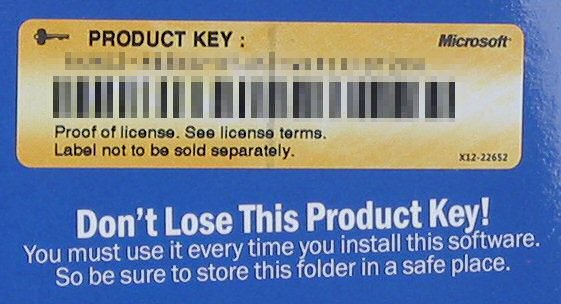
1. Magical Jelly Bean Keyfinder
Позволяет легко восстановить ключи Windows 7/Vista/XP и Office 2007. Это мощная бесплатная утилита с открытым кодом, которая извлекает ключ используемый для установки Windows из реестра. Инструмент позволяет печатать или сохранять ключи лицензии для безопасного резервного копирования. Keyfinder работает с Windows 95, 98, ME, 2000, Server 2003, Server 2008, Office XP, Office 2003 и помогает в поиске ключей продукта для многих других приложений. В бесплатной версии поддерживается более 300 приложений. В платной порядка 3000.
2. ProduKey
3. WinGuggle
Это мощный инструмент, который позволяет быстро восстановить ключи Windows 7/Vista/XP и Office. Кроме того, вы можете установить, изменить, удалить сделать резервную копию Original Equipment Manufacturer’s (OEM) Logo Information Settings.
4. WinKeyFinder
WinkeyFinder 1.75 позволяет восстановить лицензионные ключи Windows 7, Windows XP, Windows Vista, MS Office 2007, Windows Me, 98, 2003 и. NET из реестра
5. Product Key Finder
Product Key Finder позволяет восстановить клч лицензии (CD Keys) из реестра Windows и поддерживает восстановление более 200 приложений включая Microsoft Windows, Microsoft Office и Adobe Acrobat.
6. Keyfinder-Thing
Инструмент извлекает серийные номера программного обеспечения, установленного на вашем компьютере. Это бесплатный продукт для восстановления ключей. Инструмент сканирует системный реестр на наличие 90 поддерживаемых программных продуктов. Keyfinder-Thing позволяет копировать или экспортировать все ключи в текстовый или HTML файл.
7. Product Key Finder PRO
С помощью данного продукта вы можете восстановить ваши ключи (CD Product key) к Windows или Office для переустановки (восстановления) вашей ОС Windows или Office. Загрузить – http://dl.filekicker.com/send/file/230955-HSCE/ProductKeyFinder.exe
8. Windows Product Key Finder Professional
Один из лучших продуктов подобного класса
9. Product Key Finder
10. License Crawler
Вы можете запустить сканер лицензий с карты USB или через локальную сеть для сканирования компьютеров. После завершения поиска пользователи могут получить лицензионный ключ или серийный номер с экрана прямо в подробном формате списка.
11. Product Key Finder (OTT Solution)
Позволяет не только узнать лицензионные ключи продуктов, но и изменить их без переустановки приложений
12. SyberCorp’ Windows Product Key Viewer
Источник
Как узнать лицензионный ключ Windows на наклейке
10.10.2017 [17:56], nastya
Узнать лицензионный ключ Windows можно не используя систему и вообще не включая компьютер. Если на вашем системном блоке или корпусе вашего ноутбука сохранилась лицензионная наклейка, то ключ можно посмотреть на ней. Вот как они выглядят:
Лицензионный ключ для активации Windows состоит из 25 символов. Если у вас есть подобная наклейка, значит, у вас есть лицензионный ключ от вашей версии Windows.
Как узнать ключ для Windows через стороннюю программу
В арсенале опытного установщика Windows всегда есть в наличии программа ProduKey. С её помощью можно не только узнать ключ для Windows, но и офисного пакета.
Как узнать ключ продукта Windows:
Запустив программу, вы увидите окно, где отображены ключи всех установленных продуктов от Microsoft.
Программа очень проста в использовании, вопросы не должны возникать даже у новичков. Еще одна очень полезная особенность программы – можно посмотреть ключ не только локального компьютера, но и удалённого компьютера в сети. Как узнать лицензионный ключ Windows:
Теперь вы знаете, как узнать ключ для Windows через стороннее ПО.
Как узнать ключ продукта Windows с помощью скрипта
Обратите внимание, что данный способ не работает на операционной системе Windows 10. Скрипт поможет узнать ключ продукта Windows на ноутбуке или стационарном ПК. Суть метода заключается в том, что вам нужно создать обычный текстовый документ (в блокноте, Word) и вставить в него скрипт.
Как узнать ключ продукта Windows с помощью скрипта (пример, как найти ключ продукта Windows через скрипт, выполняется на ОС Windows 8):
После того, как вставите код скрипта, вам нужно сохранить этот документ с расширением vbs.
После этого просто запустите созданный файл. Если все сделали правильно, увидите сообщение с необходимой информацией.
Теперь вы знаете где найти ключ продукта Windows в системе.
Как узнать ключ для Windows?
Пользование лицензионным программным обеспечением зачастую гарантирует стабильную работу, поддержку ПО и гарантию в случае поломки. Поэтому так важно знать ключ активации для Windows. Ключ для Windows – это код из 25 символов. В этой статье мы рассмотрим, как узнать ключ продукта для Windows, установленной на вашем персональном компьютере.
К примеру, узнать лицензионные ключи для Windows можно:
Источник
Как узнать ключ Windows 7, 8, 10 ноутбука
Любая система быть лицензионной и иметь некий идентификатор, указывающий на эту лицензию. Программное обеспечение Windows – платное решение, а значит при покупке через интернет или диска, вы всегда будете иметь ключ продукта. Некоторые задаются вопросом, как узнать ключ Windows 7, 8 или 10. Для какого случая это нужно решать вам, главное, что здесь вы найдете множество вариантов, как выполнить данную процедуру.
Как узнать ключ Windows 8
Один из хороших вариантиков узнать лицензионный ключ Windows 8 – загрузить утилиту RWEEverything. Скачивание производить с этого сайта – http://rweverything.com/download.
Итак, процедура нахождения сведений о лицензионном ключе может понадобиться при случаях:
#1 способ нахождения ключа
Практически в каждом ноутбуке, с системой ОС, то есть там не стоит DOS, при этом лицензионной, присутствует зашитый в BIOS ключик. То есть это ключ активации OEM систем. Такой находится и в Windows 7, и в Windows 10. Ещё на днище устройства должна быть наклейка, где указан ключ продукта и парочку не относящихся к делу сведений. Когда скачаете чистую систему нужной редакции (например, Домашняя), можете ввести этот ключ, тем самым её активировав.
#2 метод нахождения ключа системы
Скачиваете программку по ссылке, которую я указал выше и проделываем такую процедуру:
Как узнать ключ Windows 10
В этом разделе мы снова используем программу, но уже другую. Предыдущая тоже подойдет для любой системы.
Программка называется Product Key Viewer и скачать её можно с этого ресурса: https://safezone.cc/resources/windows-8-10-product-key-viewer.93.
Дальше на вкладке Product Key вы увидите вшитый в BIOS ключ. Но пользователи могут задаться вопросом, что у них в системе как бы два ключа.
Зачем два ключа в ноутбуке
Все ноутбуки, приобретаемые вами через интернет или в обычном магазине, имеют предустановленные версии OEM. Системка может быть любой. Версия OEM – это предустановленная на компьютере Windows, использующая специальную проверку подлинности сопоставлением 2-х ключей.
Первоначально идёт проверка ключа, вшитого в BIOS, дальше 25-значного лицензионного ключа, находящегося уже в системе, для активации системы также необходим так называемый OEM-сертификат.
Когда вы начнете переустанавливать Windows 10 и начнется активация, на серверах Microsoft начнется сопоставление данных ключей, 1-го и 2-го лицензионного. При условии, что оба ключа имеют отношение к Windows 10 Home для одного языка, то активация пройдет успешно (Для примера я указал десятую версию Home).
В одной из своих статей, как восстановить ключ от Windows 7 и 8, я рассматривал несколько инструментов, в список которых входит ProduKey. С помощью нехитрых действий вы можете узнать ключ Windows 10 и прочих версий ОС. Если у вас на компьютере стоит Microsoft Office, то и от этого софта вы увидите желаемый ключик.
Как узнать ключ Windows при помощи командной строки
Оказывается, узнать ключ продукта можно, воспользовавшись командной строкой. Запускаем её с повышенными привилегиями и вводим следующую команду:
wmic path softwarelicensingservice get oa3xoriginalproductkey
Такая длинная строчка поможет обнаружить ключ из любой системы Windows.
ShowKeyPlus
Дабы проверить ключ Windows, достаточно загрузить утилитку ShowKeyPlus. Она бесплатна и нет необходимости её устанавливать, а после открытия вы сразу увидите нужные данные.
Вы увидите имя системы, код продукта, сам ключ, и второй ключ для OEM системы.
Free PC Audit
Очередное средство, поможет вам узнать о ключе Windows на любом компьютере. Она похожа на другие, рассмотренные нами инструменты. Скачиваете отсюда, запускаете и переходите на вкладку «System». Слева ищем раздел «Windows product key». А в правой части окошка высвечивается необходимая нам информация.
Как узнать ключ Windows с помощью Speccy и AIDA64
Итак, вот мы и подобрались к одной из моих любимых утилит, при помощи которой я смотрю сведения о системе и комплектующих называется AIDA64. В ней присутствует и опция для проверки ключа Windows. Всё, что нужно сделать – перейти на вкладку «Операционная система» и справа вы увидите строчку «Ключ продукта».
Второе аналогичное средство – это Speccy. Также перейдите на вкладку «Операционная система», которая там имеется и справа. Найдите строчку «Серийный номер». Вот и весь процесс.
Как узнать ключ Windows с помощью скрипта
Я не думаю, что кому-то захочется заморачиваться по поводу ввода скрипта, когда есть такие простые методы, описанные выше. Но я всё же, на всякий случай укажу этот способ.
Ниже указан скрипт, выполняющийся в виде файла с расширением VBS. Рассмотрим этот вариант.
Открываем стандартный блокнотик и вставляем в него это содержимое:
[stextbox >Set WshShell = CreateObject(“WScript.Shell”)
regKey = “HKLMSOFTWAREMicrosoftWindows NTCurrentVersion”
DigitalProductId = WshShell.RegRead(regKey & “DigitalProductId”)
Win8ProductName = “Windows Product Name: ” & WshShell.RegRead(regKey & “ProductName”) & vbNewLine
Win8ProductID = “Windows Product ID: ” & WshShell.RegRead(regKey & “ProductID”) & vbNewLine
strProductKey =”Windows Key: ” & Win8ProductKey
Win8ProductID = Win8ProductName & Win8ProductID & strProductKey
Const KeyOffset = 52
isWin8 = (regKey(66) 6) And 1
regKey(66) = (regKey(66) And &HF7) Or ((isWin8 And 2) * 4)
Cur = regKey(y + KeyOffset) + Cur
regKey(y + KeyOffset) = (Cur 24)
winKeyOutput = Mid(Chars, Cur + 1, 1) & winKeyOutput
keypart1 = Mid(winKeyOutput, 2, Last)
winKeyOutput = Replace(winKeyOutput, keypart1, keypart1 & insert, 2, 1, 0)
If Last = 0 Then winKeyOutput = insert & winKeyOutput
a = Mid(winKeyOutput, 1, 5)
b = Mid(winKeyOutput, 6, 5)
c = Mid(winKeyOutput, 11, 5)
d = Mid(winKeyOutput, 16, 5)
e = Mid(winKeyOutput, 21, 5)
ConvertToKey = a & “-” & b & “-” & c & “-” & d & “-” & e
Сохранять файлик надо не с текстовым расширением, типа «.txt». Вы должны щелкнуть кнопочку «Файл», выбрать опцию «Сохранить как» и прописать какое-то имя на латинице, добавив приписку VBS. Другими словами, название может быть таким:
После запуска этого файла со скриптом вы должны увидеть уведомление в виде окна, где написан – название системы, ID и сам ключ.
Программа SIW
Последний раздел статьи. Используем программку SIW. Вам достаточно скачать её, запустить и перейти слева на вкладку «Лицензии».
Почему вместо нормального ключа высвечиваются другие символы
Иногда при попытке узнать ключ Windows 7, 8, 10 ноутбука или другого устройства возникает ситуация появления символов, совершенно не относящихся к ключу. Обычно такие системы активированы так называемыми MAK и VLK, а они, как правило, не сохраняются. Такие ключи не зарегистрированы на ПК, а находятся на серверах Майкрософт.
Еще подобный случай может иметь место при смене комплектующих, поэтому вспоминайте, может быть вы не так давно меняли свою системную плату или еще какой-то компонент.
Теперь вы знаете как узнать ключ windows 7, 8, 10 с помощью различного программного обеспечения и даже средствами самой системы.
Источник
Если вы потеряли лицензионный ключ от вашей копии Windows 7 или Windows 8, вы все еще можете восстановить его с компьютера, на котором установлена операционная система. Для Windows 7 существуют уйма программ, которые позволяют восстановить ключ продукта, но не все они работают на Windows 8. Вот почему я решил проверить ряд программ, чтобы определить те, которые работают и с Windows 8.
Некоторые программы из этого обзора также обещают восстановить лицензионный ключ для других продуктов (например, для Microsoft Office). У меня установлена лицензионная версия Microsoft Office 2013, но ни одна программа так и не смога прочитать ключ. Похоже, что все они поддерживают только Microsoft Office 2010 и более ранние версии офисного пакета, так что они нуждаются в обновлении.
Belarc Advisor 8.3b
Belarc Advisor 8.3b – программа, которая распространяется совершенно бесплатно. Она покажет вам не только лицензионный ключ вашей копии Windows, но и подробную информацию об установленном программном обеспечении, аппаратных компонентах и т.д., поэтому при запуске программа проводит тщательный анализ всей системы.
Когда анализ будет завершен, в вашем браузере по умолчанию будет открыта страница со всевозможной информацией, в которой можно буквально потеряться.
Если вы переведете свой взгляд влево, то увидите ссылку Software Licenses, которая перенесет вас в раздел с одноименным названием. Там вы найдете несколько лицензионных ключей, включая ключ для установки Windows.
Эта программа работает хорошо, но тратит много времени на загрузку данных, так как ищет гораздо больше данных в отличие от других программ. Если вам нужно узнать только ключ продукта, лучше выберете что-нибудь из числа остальных программ.
Magical Jelly Bean Keyfinder 2.0
Программа Magical Jelly Bean Keyfinder 2.0 получила очень странное название, но она бесплатная, и самое главное – работает. При установке будьте внимательны, так как она пытается установить еще одну программу, которая вам, возможно, вовсе не нужна.
Необходимую информацию Magical Jelly Bean Keyfinder 2.0 предоставляет в очень простом интерфейсе.
Эта программа работает быстро и достаточно хорошо. Кроме этого, Magical Jelly Bean Keyfinder 2.0 без проблем находит ключ продукта для Microsoft Office до версии 2010.
ProduKey v1.56
Небольшая утилита ProduKey v1.56 может отображать ProductID и CD-Key от Microsoft Office (только до 2007 версии), Windows, Exchange Server и SQL Server.
Все, что от вас требуется, загрузить архив, распаковать его и запустить ProduKey.exe. Программа запуститься и мгновенно отобразит соответствующую информацию.
Это программа очень маленькая, бесплатная, быстрая, не требует установки и простая в использовании. Очень рекомендую!
Какая программа лучше?
Все программы, представленные в этом обзоре, без проблем находят лицензионный ключ Windows. Некоторые из них даже восстанавливают ключ продукта для различных программ, установленных на компьютере. Но если вам нужно быстро найти лицензионный ключ продукта для вашей копии Windows 7 или Windows 8, я рекомендую попробовать ProduKey v1.56 или Magical Jelly Bean Keyfinder 2.0.
Отличного Вам дня!